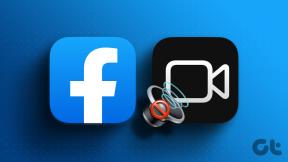11 consejos para solucionar el problema de que Google Pay no funciona
Miscelánea / / November 28, 2021
Si intenta comprar algo con Google Pay pero su pago es rechazado o simplemente Pago de Google no funciona, no se preocupe, ya que en esta guía analizaremos cómo solucionar el problema.
Todos sabemos que la tecnología aumenta día a día y todo se ha vuelto muy avanzado. Ahora casi todas las tareas como pagar facturas, entretenimiento, ver las noticias, etc. se realizan en línea. Con toda esta tecnología en aumento, el método de pago también ha cambiado increíblemente. Ahora, en lugar de pagar dinero en efectivo, las personas están recurriendo a métodos digitales o medios en línea para realizar pagos. Con estos métodos, las personas no tienen que preocuparse por llevar dinero en efectivo a todas partes. Solo tienen que llevar su teléfono inteligente con ellos. Estos métodos han hecho la vida muy fácil, especialmente para aquellos que no tienen la costumbre de llevar dinero en efectivo o que no les gusta llevar dinero en efectivo. Una de esas aplicaciones con las que puede realizar pagos digitalmente es Pago de Google. Es la aplicación más utilizada en la actualidad.

Google Pay: Google Pay, inicialmente conocido como Tez o Android Pay, es una plataforma de billetera digital y un sistema de pago en línea desarrollado por Google para enviar y recibir dinero fácilmente con la ayuda de ID de UPI o número de teléfono. Para usar Google Pay para enviar o recibir dinero, debe agregar su cuenta bancaria en Google Pay y configurar un pin UPI y agregar su número de teléfono vinculado a la cuenta bancaria que agregó. Más adelante, cuando use Google Pay, simplemente ingrese ese pin para enviar dinero a alguien. También puede enviar o recibir dinero ingresando el número del destinatario, ingrese la cantidad y envíe dinero al destinatario. Del mismo modo, al ingresar su número, cualquiera puede enviarle dinero.
Pero, obviamente, nada sale bien. A veces, puede enfrentar algunos desafíos o problemas al usar Google Pay. Puede haber varias razones detrás del problema. Pero no importa cuál sea el motivo, siempre hay una forma de solucionar el problema. En el caso de Google Pay, hay varias formas que puede utilizar para solucionar cualquiera de los problemas asociados con Google Pay. Solo tiene que buscar una forma que pueda resolver su problema y podrá disfrutar de la transferencia de dinero con Google Pay.
Contenido
- 11 consejos para solucionar el problema de que Google Pay no funciona
- Método 1: verifique su número de teléfono
- Método 2: recarga tu número
- Método 3: verifique su conexión de red
- Método 4: cambia tu ranura SIM
- Método 5: verifique los otros detalles
- Método 6: borrar la caché de Google Pay
- Método 7: eliminar todos los datos de Google Pay
- Método 8: actualice Google Pay
- Método 9: pedir al destinatario que agregue una cuenta bancaria
- Método 10: Póngase en contacto con el servicio de atención al cliente de su banco
- Método 11: póngase en contacto con Google Pay
11 consejos para solucionar el problema de que Google Pay no funciona
A continuación se ofrecen diferentes formas en las que puede solucionar el problema de Google Pay no funciona:
Método 1: verifique su número de teléfono
Google Pay funciona agregando el número de teléfono vinculado a su cuenta bancaria. Entonces, es posible que Google Pay no esté funcionando porque el número que agregó no sea correcto o no esté vinculado a su cuenta bancaria. Al verificar el número que ha agregado, es posible que su problema se solucione. Si el número no es correcto, cámbielo y estará listo para comenzar.
Para verificar el número agregado a su cuenta de Google Pay, siga los pasos a continuación:
1.Abra Google Pay en su dispositivo Andriod.
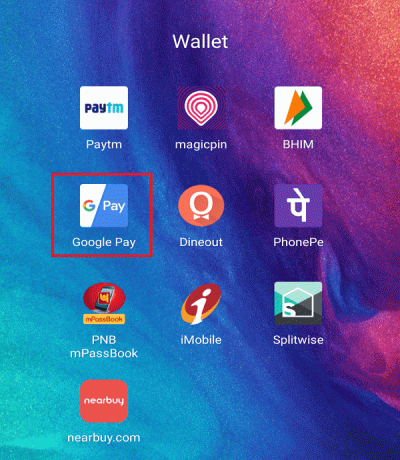
2.Haga clic en el icono de tres puntos disponible en la esquina superior derecha de la pantalla de inicio.

3. Aparecerá un menú desplegable. Haga clic en Ajustes de eso.

4.Inside Settings, debajo de la Sección de cuenta, verás el número de móvil añadido. Compruébelo, si es correcto o incorrecto, luego cámbielo siguiendo los pasos a continuación.
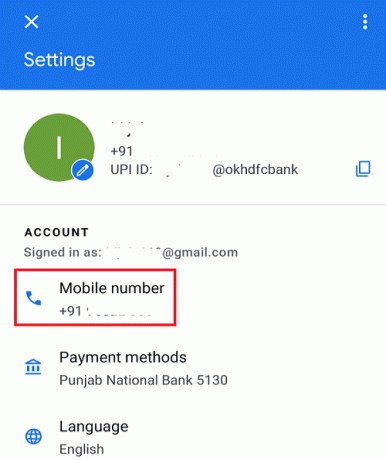
5.Toque el número de teléfono móvil. Se abrirá una nueva pantalla.
6.Haga clic en Cambiar número de móvil opción.
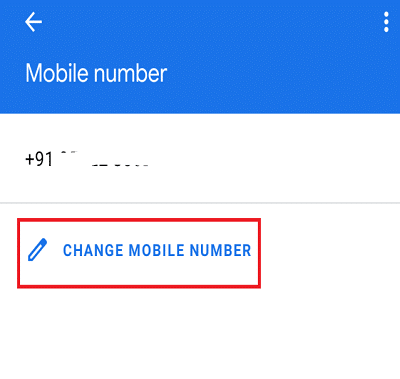
7.Introduzca el nuevo número de móvil en el espacio provisto y haga clic en el siguiente icono disponible en la esquina superior derecha de la pantalla.
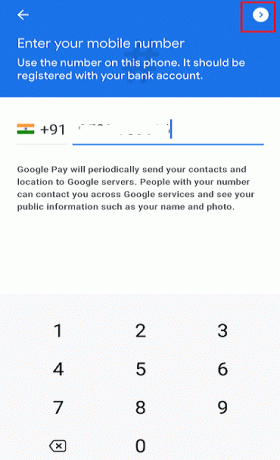
8. Recibirás una OTP. Ingrese a la OTP.

9.Una vez que se verifique su OTP, el El número recién agregado se reflejará en su cuenta.
Después de completar los pasos anteriores, ahora Google Pay puede comenzar a funcionar correctamente.
Método 2: recarga tu número
Como todos sabemos, Google Pay usa un número de teléfono móvil para vincular la cuenta bancaria a Google Pay. Cuando desee vincular su cuenta bancaria a Google Pay o desee cambiar cualquier información, se envía un mensaje al banco y recibirá un OTP o mensaje de confirmación. Pero cuesta dinero enviar el mensaje a su cuenta bancaria. Por lo tanto, si no tiene saldo suficiente en su tarjeta SIM, su mensaje no se enviará y no podrá usar Google Pay.
Para solucionar este problema, debe recargar su número y luego usar Google Pay. Puede empezar a funcionar bien. Si aún no funciona, puede deberse a algunos problemas de red, si este es el caso, continúe con los siguientes pasos mencionados para resolverlo.
Método 3: verifique su conexión de red
Es posible que Google Pay no funcione debido al problema de la red. Al marcarlo, su problema puede resolverse.
Si está utilizando datos móviles, entonces:
- Compruebe si tiene saldo de datos restante; si no es así, debes recargar tu número.
- Comprueba las señales de tu teléfono. Ya sea que esté recibiendo una señal adecuada o no, si no, cambie a Wi-Fi o muévase al lugar con mejor conectividad.
Si está usando Wi-Fi, entonces:
- En primer lugar, compruebe si el enrutador está funcionando o no.
- Si no es así, apague el enrutador y vuelva a iniciarlo.
Después de completar los pasos anteriores, Google Pay puede comenzar a funcionar bien y su problema puede solucionarse.
Método 4: cambia tu ranura SIM
Este es un problema que la gente generalmente ignora, ya que no parece ser un problema. El problema es la ranura SIM en la que ha colocado la SIM cuyo número está vinculado a su cuenta bancaria. El número de teléfono móvil de la cuenta de Google Pay debe estar solo en la ranura SIM 1. Si está en la segunda ranura o en cualquier otra, definitivamente creará un problema. Entonces, al cambiarlo a la ranura SIM 1, es posible que pueda solucionar el problema de Google Pay no funciona.
Método 5: verifique los otros detalles
A veces, las personas se enfrentan al problema de verificar su cuenta bancaria o la cuenta de UPI. Es posible que se enfrenten a este problema porque es posible que la información que ha proporcionado no sea correcta. Por lo tanto, al verificar los detalles de la cuenta bancaria o la cuenta UPI, el problema puede solucionarse.
Para verificar los detalles de la cuenta bancaria o los detalles de la cuenta UPI, siga los pasos a continuación:
1.Abre Google Pay.
2.Haga clic en el icono de tres puntos disponible en la esquina superior derecha y seleccione Configuración.


3.En Configuración, en la sección Cuenta, verá el Métodos de pago. Haz click en eso.
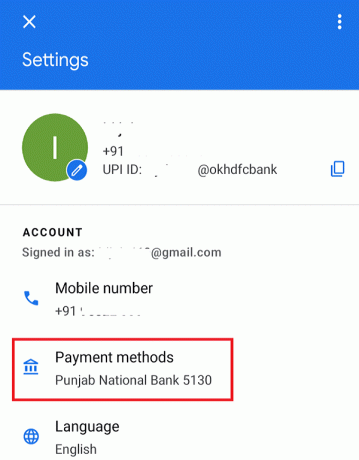
4.Ahora en métodos de pago, haga clic en la cuenta bancaria agregada.

5.Se abrirá una nueva pantalla que contendrá todos los detalles de su cuenta bancaria conectada. Asegúrese de verificar que todos los detalles sean correctos.
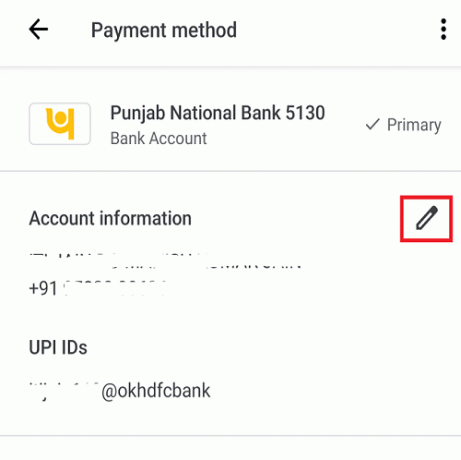
6.Si la información es correcta, continúe con los métodos adicionales, pero si la información es incorrecta, puede corregirla haciendo clic en el icono de bolígrafo disponible junto a los datos de su cuenta bancaria.
Después de corregir los detalles, vea si puede soluciona el problema de que Google Pay no funciona.
Método 6: borrar la caché de Google Pay
Siempre que ejecuta Google Pay, algunos datos se almacenan en la caché, la mayoría de los cuales son innecesarios. Estos datos innecesarios se corrompen fácilmente debido a que Google Pay deja de funcionar correctamente o estos datos impiden que Google Pay funcione sin problemas. Por lo tanto, es esencial borrar estos datos de caché innecesarios para que Google Pay no tenga ningún problema.
Para limpiar los datos de la caché de Google Pay, siga los pasos a continuación:
1.Vaya a la ajustes de su teléfono haciendo clic en el Icono de configuración.

2.En Configuración, desplácese hacia abajo y navegue hasta la opción Aplicaciones. En la sección Aplicaciones, haga clic en Administrar aplicaciones opción.

3. Encontrará una lista de aplicaciones instaladas. Busca el Aplicación Google Pay y haga clic en él.

4.Dentro de Google Pay, haga clic en el Opción de borrar datos en la parte inferior de la pantalla.

5.Haga clic en el Limpiar cache opción para borrar todos los datos de la caché de Google Pay.

6. Aparecerá una ventana emergente de confirmación. Clickea en el Botón Aceptar continuar.
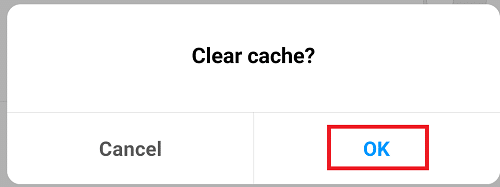
Después de completar los pasos anteriores, vuelva a intentar ejecutar Google Pay. Puede que funcione bien ahora.
Método 7: eliminar todos los datos de Google Pay
Al eliminar todos los datos de Google Pay y restablecer la configuración de la aplicación, puede comenzar a funcionar correctamente, ya que esto borrará todos los datos de la aplicación, configuraciones, etc.
Para eliminar todos los datos y configuraciones de Google Pay, siga los pasos a continuación:
1.Vaya a la configuración de su teléfono haciendo clic en el Ajustes icono.
2.En Configuración, desplácese hacia abajo y acceda a la opción Aplicaciones. En la sección Aplicaciones, haga clic en Administrar aplicaciones opción.

3. Encontrará una lista de aplicaciones instaladas. Clickea en el Aplicación Google Pay.

5.Dentro de Google Pay, haga clic en el Borrar datos opción.

6. Se abrirá un menú. Haga clic en Borrar todos los datos opción para borrar todos los datos de la caché de Google Pay.

7.Aparecerá una ventana emergente de confirmación. Clickea en el Botón Aceptar continuar.
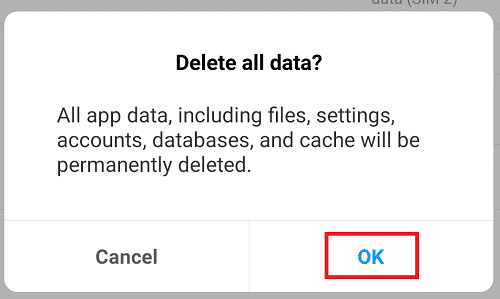
Después de completar los pasos anteriores, vuelva a intentar ejecutar Google Pay. Y esta vez el Es posible que la aplicación Google Pay comience a funcionar correctamente.
Método 8: actualice Google Pay
El problema de que Google Pay no funciona puede deberse a la aplicación obsoleta de Google Pay. Si no ha actualizado Google Pay durante mucho tiempo, es posible que la aplicación no funcione como se esperaba y, para solucionar el problema, debe actualizar la aplicación.
Para actualizar Google Pay, siga los pasos a continuación:
1.Vaya a la Tienda de juegos aplicación haciendo clic en su icono.
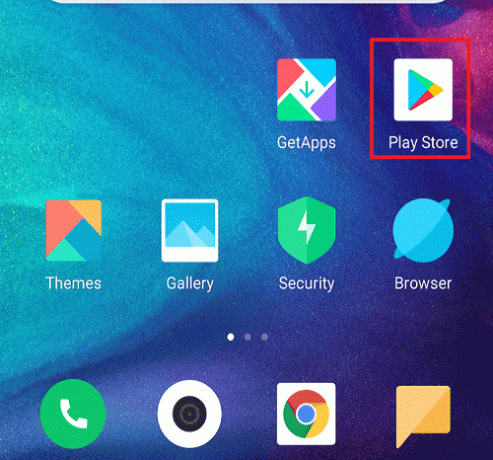
2.Haga clic en el tres lineas icono disponible en la esquina superior izquierda.
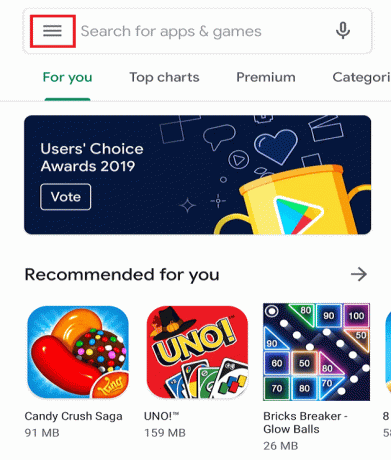
3.Haga clic en Mis aplicaciones y juegos opción del menú.

4. Se abrirá una lista de todas las aplicaciones instaladas. Busque la aplicación Google Pay y haga clic en el Actualizar botón.
5. Una vez finalizada la actualización, reinicie su teléfono.
Después de completar los pasos anteriores, es posible que pueda solucionar el problema de que Google Pay no funciona.
Método 9: pedir al destinatario que agregue una cuenta bancaria
Es posible que esté enviando dinero, pero el receptor no está recibiendo dinero. Este problema puede surgir porque el destinatario no ha vinculado su cuenta bancaria con su Google Pay. Por lo tanto, pídale que vincule la cuenta bancaria con Google Pay y luego vuelva a intentar enviar dinero. Ahora, el problema puede estar solucionado.
Método 10: Póngase en contacto con el servicio de atención al cliente de su banco
Algunos bancos no permiten agregar la cuenta bancaria a Google Pay o restringir que la cuenta se agregue a cualquier billetera de pago. Entonces, al comunicarse con el servicio de atención al cliente del banco, conocerá el problema exacto por el cual su Google Pay no funciona. Si hay un problema de restricción de cuenta bancaria, entonces debe agregar una cuenta de otro banco.
Si hay algún error en el servidor bancario, no puede hacer nada. Solo tiene que esperar hasta que el servidor vuelva a estar en línea o funcione correctamente y vuelva a intentarlo después de un tiempo.
Método 11: póngase en contacto con Google Pay
Si nada funciona, puede solicitar la ayuda de Google Pay. Hay un 'Ayudar"Opción disponible en la aplicación, puede usarla para informar su consulta y será respondida dentro de las 24 horas.
Para utilizar la opción de Ayuda de Google Pay, siga los pasos a continuación:
1.Abra Google Pay y luego haga clic en el icono de tres puntos disponible en la esquina superior derecha de la pantalla de inicio.

2. Se abrirá un menú. Haga clic en Ajustes de eso.

3.En Configuración, desplácese hacia abajo y busque el Sección de información bajo el cual encontrarás el Ayuda y comentarios opción. Haz click en eso.

4.Seleccione la opción correcta para obtener ayuda o si no puede encontrar ninguna opción que coincida con su consulta, haga clic directamente en el Contacto botón.

5.Google Pay responderá a su consulta en un plazo de 24 horas.
Recomendado:
- Cómo convertir PNG a JPG sin perder calidad
- ¿Qué es el proceso dwm.exe (Desktop Window Manager)?
Con suerte, utilizando cualquiera de los métodos / consejos anteriores podrá Solucionar que Google Pay no funciona problema en su dispositivo Andriod. Pero si aún tiene alguna consulta, no se preocupe, solo menciónela en la sección de comentarios y nos comunicaremos con usted.